
テレビ番組や映画でも場面の切替時にはぶつ切りではなく何か効果が入っている事が一般的です。ぶつ切りで次の場面へ移っては不自然なので、じんわりと変化するフェード効果があったり次の場面の動画がスライドしてきたりなど場面の切替えには様々な効果があります。
Premiere Elements では FLASH では難しかった動画の切替時の効果を簡単に挿入する事が可能です。
場面の切替に効果を挿入する方法
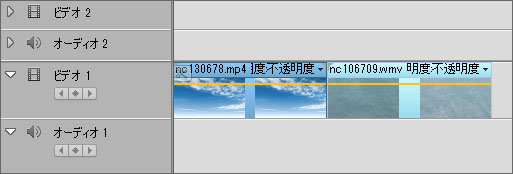
動画の切り替えに効果を挿入するには切り替え前と切り替え後の動画が必要です。2つの動画を読み込んでタイムラインに隣接させましょう。
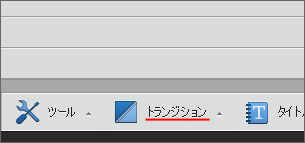
次に画面の下部に注目してください。インスタントムービー・ツール・トランジション・タイトルとテキストなどのボタンがあります。ここではトランジションボタンをクリックします。
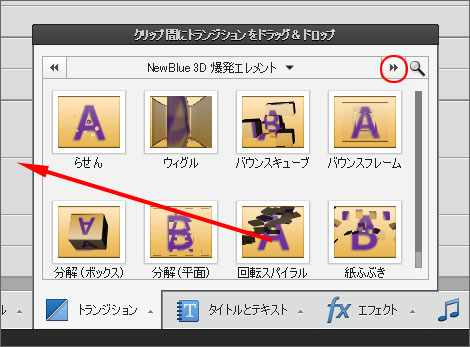
開いたトランジションウィンドウからお好みの効果を選びます。赤丸部分をクリックすることで更に多くの効果を見る事ができます。適用したい効果が決まったら、効果リストの中から選んだものをドラッグして2つの動画間にドロップします。
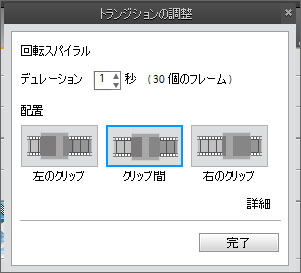
するとトランジションの調整画面が出ます。デュレーションとは何秒で動画を切り替えるかという意味で、配置は前後どちらの動画寄りで効果を挿入するかという意味です。クリップ間を選択すると前後均等に効果が挿入されます。
以上で完了です。
このようにいとも簡単に動画の切り替えに効果を挿入する事ができました。FLASH でやれば鬼のように大変な作業も Premiere では一瞬で完了します。動画編集においては基本中の基本なので是非マスターしておきましょう。
